RedHat CodeReady Containers(CRC)を使用すると、ラップトップ、デスクトップ、または仮想マシンに最新バージョンのOpenShiftクラスターを簡単にインストールできます。このチュートリアルでは、crcを使用してRHEL8システムでシングルノードopenshiftクラスターをセットアップする方法を示します。このタイプのopenshiftクラスターは、テストおよび開発目的でのみ使用され、本番環境での使用はお勧めしません。
CRCに基づくOpenShiftの最小システム要件
- 新しくインストールされたRHEL8
- KVMハイパーバイザー
- 4つのCPU(またはvCPU)
- 8 GB RAM
- /homeに40GBの空き容量
上記の要件は、RHEL8システムですでに満たされていると思います。私の場合、インストール中にGUIとKVMハイパーバイザーを備えたRHEL8をインストールしました。 RHEL 8のインストールが最小限の場合は、最初にシステムにkvmをセットアップします。インストール手順に進みましょう
ステップ1)最新バージョンのCRCをダウンロードする
ターミナルを開き、次のwgetコマンドを実行します
$ wget https://mirror.openshift.com/pub/openshift-v4/clients/crc/latest/crc-linux-amd64.tar.xz
上記のコマンドの出力例は次のようになります

ステップ2)ダウンロードしたCRCアーカイブを抽出し、そのバイナリをコピーします
crc圧縮アーカイブファイルがダウンロードされたら、以下のtarコマンドを使用して解凍します。
$ sudo tar -xpvf crc-linux-amd64.tar.xz
/ usr / local/binディレクトリにあるcrcバイナリをコピーします
$ cd crc-linux-1.22.0-amd64 / $ sudo cp crc / usr / local / bin /
次に、次のコマンドを実行して、crcのバージョンを確認します。
$ crc versionCodeReady Containersバージョン:1.22.0 + 6faff76fOpenShiftバージョン:4.6.15(実行可能ファイルに埋め込まれています)$
ステップ3)CRCを使用してOpenShift4.xデプロイメントを開始します
「crcsetup」コマンドを実行して、約10.83 GBのcrc仮想マシン(crc.qcow2)をダウンロードします。
$crcセットアップ
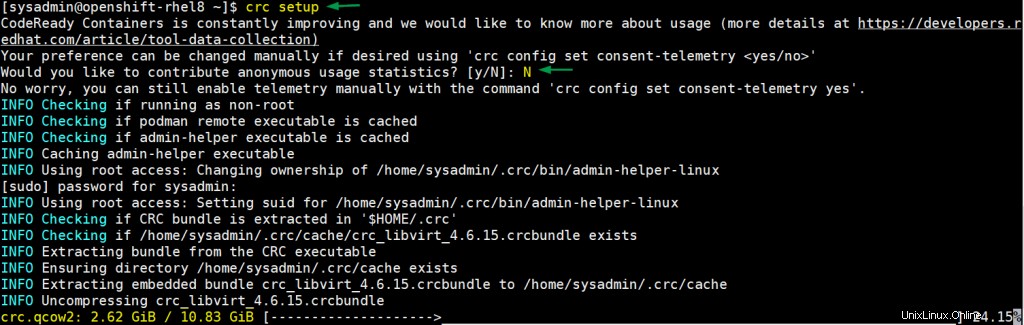
「crcセットアップ」が正常に完了したら、openshiftクラスターの起動時に使用されるプルシークレットをダウンロードします。
プルシークレットログインをRedhatポータルの下にダウンロードするには
https://cloud.redhat.com/openshift/install/crc/installer-provisioned
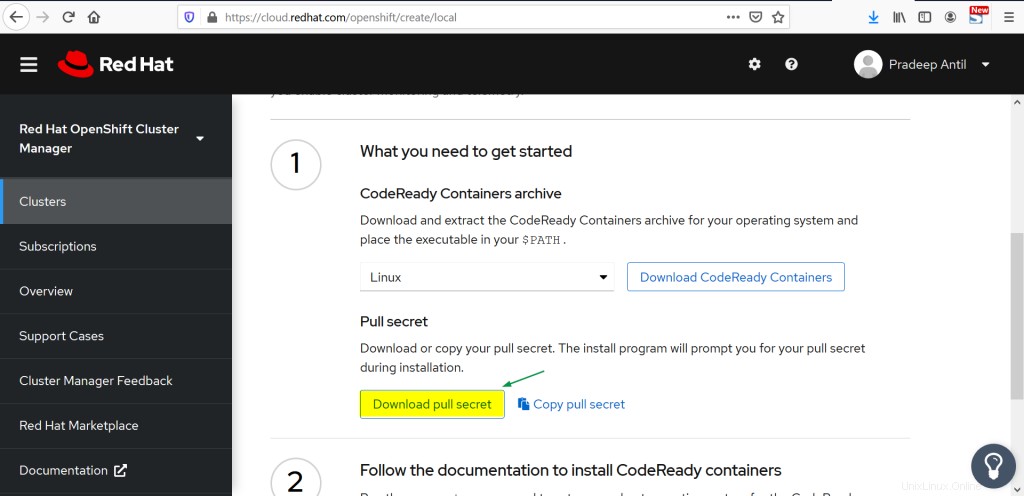
最後に、以下のコマンドを実行してOpenshiftクラスターを開始します
構文:
$ crc start -p
$ crc start -p pull-secret
上記のコマンドが正常に実行されると、次の出力が得られます。出力には、「kubeadmin」の資格情報とクラスターURLが含まれています。後で使用することをメモしてください。
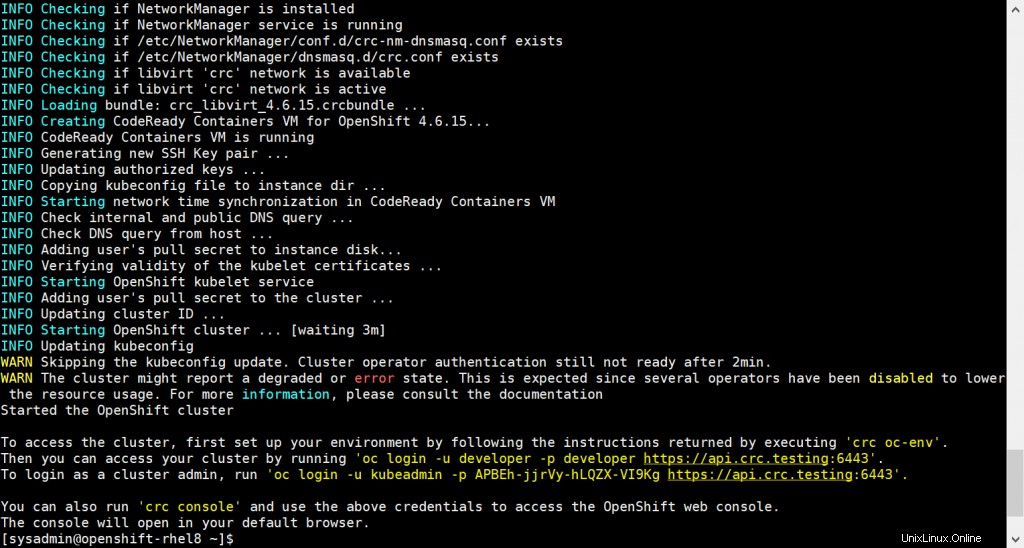
OpenShift Clusterに接続するには、以下を実行して次の環境を設定します。
$ crc oc-envexport PATH ="/ home / sysadmin / .crc / bin / oc:$ PATH"#このコマンドを実行してシェルを構成します:#eval $(crc oc-env)$
上記の出力をコピーして、以下に示すように、最後の「.bashrc」ファイルに貼り付けます。
[[email protected]〜] $vi.bashrc…………………exportPATH="/ home / sysadmin / .crc / bin / oc:$ PATH"#このコマンドを実行してshell:evalを設定します$(crc oc-env)……………………
ファイルを保存して閉じます
「.bashrc」ファイルを入手して、上記の変更を影響に加えます。
$ source .bashrc
ステップ4)OpenShiftClusterを接続して確認します
クラスターに接続する前に、まずbashオートコンプリート機能を有効にします。次のコマンドを実行します
$oc完了bash>oc_bash_completion$ sudo cp oc_bash_completion /etc/bash_completion.d/
ログアウトして再度ログインします。
次に、Openshiftクラスターに接続し、以下のコマンドを実行します(これは、crc startコマンドの出力にありました)
$ oc login -u kubeadmin -p APBEh-jjrVy-hLQZX-VI9Kg https://api.crc.testing:6443
上記のコマンドの出力は、
になります。
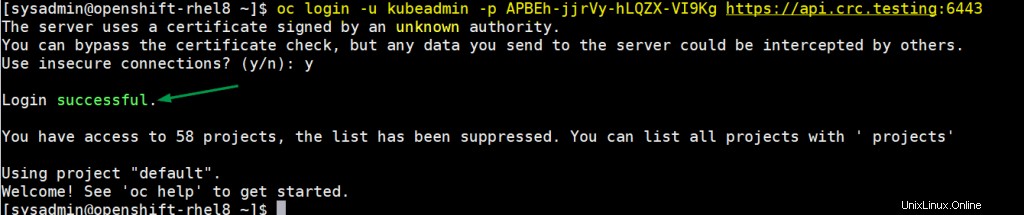
上記の出力は、「kubeadmin」がクラスターに正常にログインできることを確認しています。
次のocコマンドを実行して、クラスターの詳細を確認します
$ oc get nodes $ oc cluster-info $ oc get clusteroperators
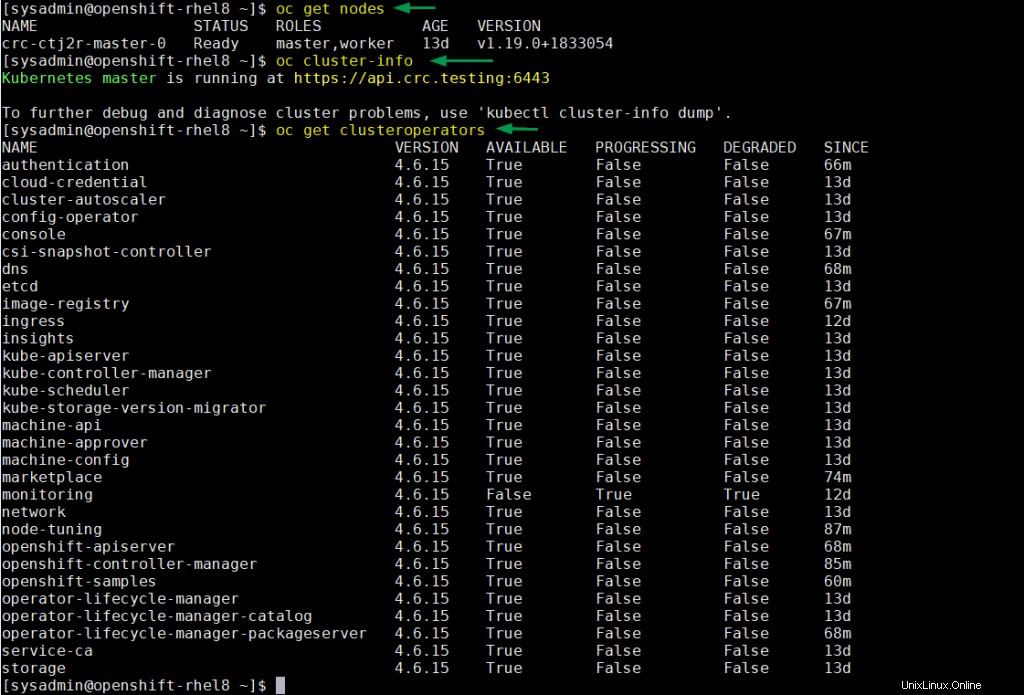
このクラスターをテストするには、nginxベースのアプリケーションをデプロイし、コマンドの下で実行します。
<前> $新しいアプリ--name nginxのアプリ--docker-画像=nginxの$ OC GET READY deploymentNAME UP-TO-DATE AVAILABLE AGEnginxアプリ1/1 1 1 2m2s $ OC GET podsNAME READY STATUS再起動しAGEnginx- OC app-6d7c86dfd7-b6mvz1/1実行中02m4s$$oc公開サービスnginx-approute.route.openshift.io/nginx-appexposed$ oc get routeNAME OC get routeNAME TERM-s apps-crc.testing nginx-app 80-tcpなし[[メール保護]〜] $次に、curlコマンドを使用してアプリケーションにアクセスしてみます
$ curl nginx-app-default.apps-crc.testing
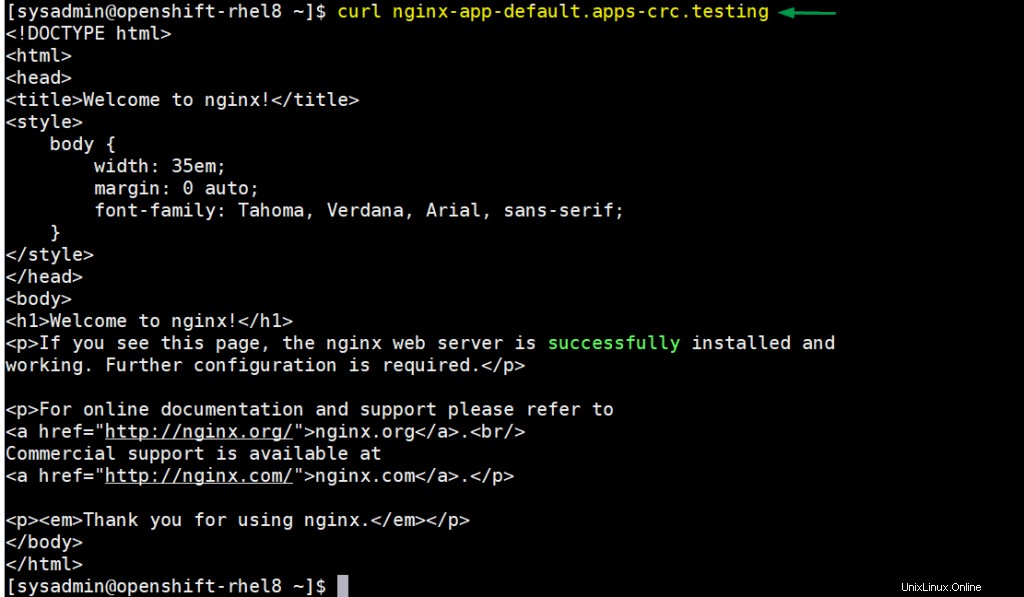
上記は、nginxベースのアプリケーションがOpenShiftクラスターに正常にデプロイされたことを示しています。
OpenShift Webコンソールにアクセスするには、
を実行します。$ crc console
上記でWebブラウザーが開き、OpenShiftGUIログイン画面が表示されます。kubeadminとそのクレデンシャルを使用してください
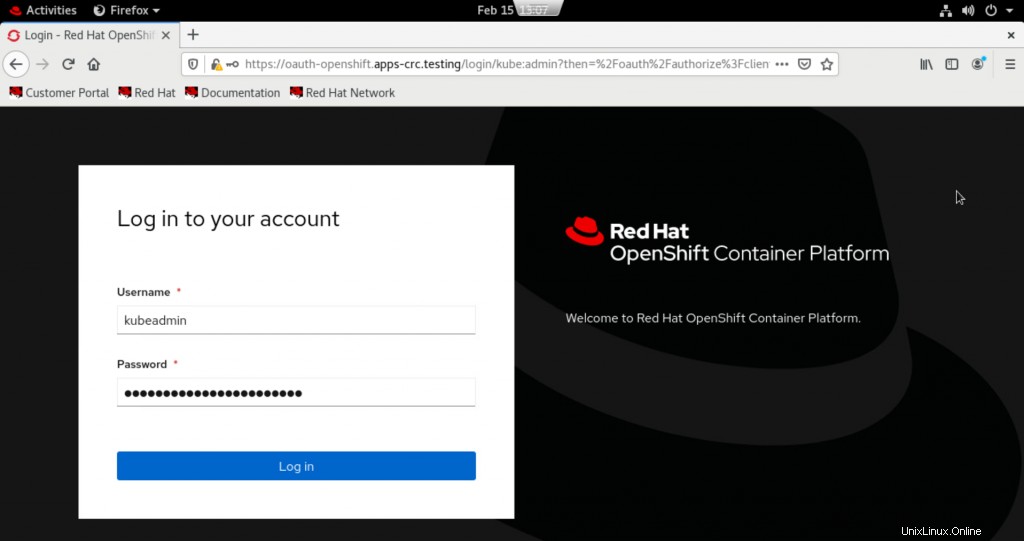
クレデンシャルを入力すると、次のダッシュボードが表示されます
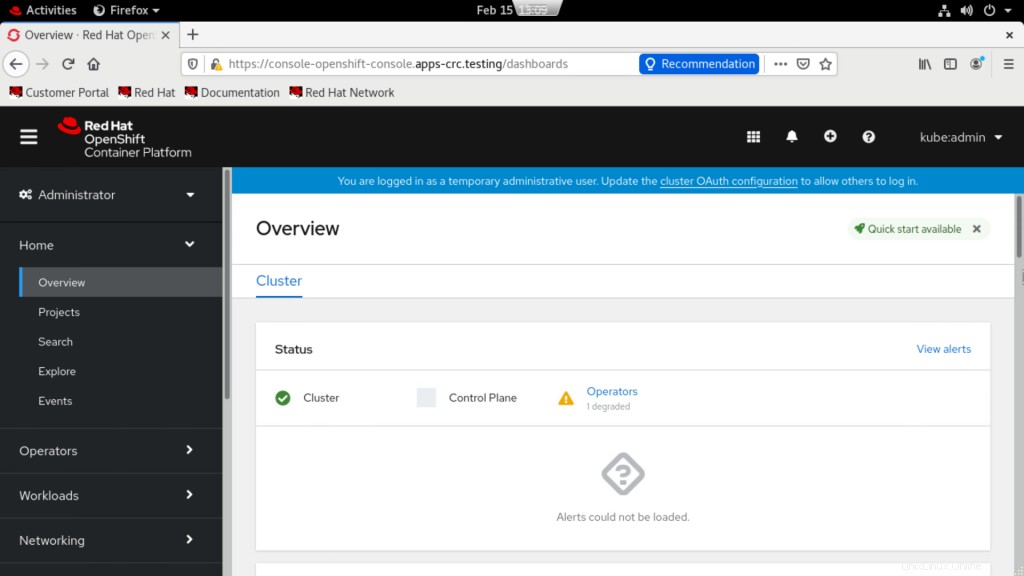
上記の画面は、OpenShiftWebGUIも正常に機能していることを示しています。
トラブルシューティング
クラスタを停止するには、
を実行します$ crc stop
クラスタを再開するには、
を実行します$ crc start
クラスタを終了するには、
を実行します$ crc stop $ crc delete -f $ crc cleanup
このチュートリアルは以上です。RHEL8システムでシングルノードのオープンシフトクラスターをセットアップするのに役立つことを願っています。フィードバックやコメントをお気軽に共有してください。
また読む :KubernetesでNGINXIngressControllerを設定する方法